
隨著PPT的普及,我們對PPT的要求越來越高,現在已經不單單是排版那么簡單了。
我們開始在PPT制作中加入設計元素和設計技巧。
比如穿越效果,文字切片、故障效果等,在PPT設計中也越來越常見。
很多PPT設計作品,經常會給人一種感覺:“哇,這居然是用PPT做的?”
比如素以真實細膩畫風著稱的新海誠的動畫電影,其中的畫面就可以利用PPT鼠繪技術做出來。

除了這些炫酷操作,在幻燈片設計中,我們總結了七個實用又高級的技巧分享給大家。
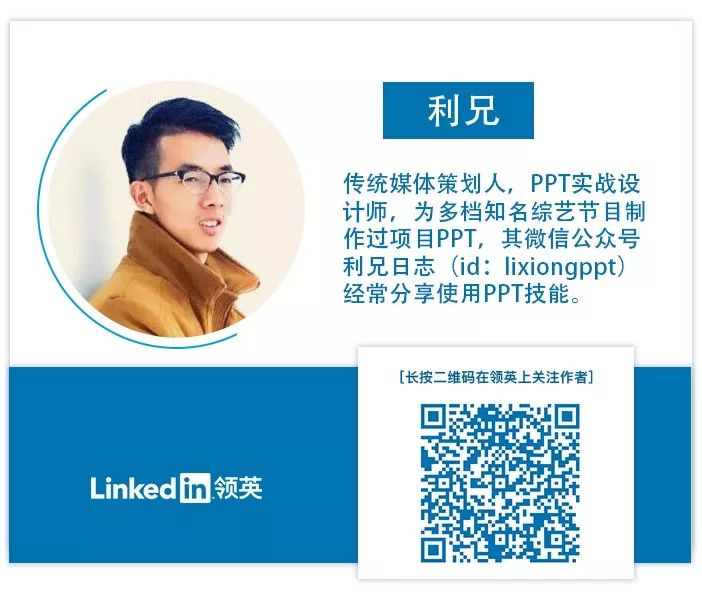
文字遮擋效果
文字穿插效果是海報設計中常見的技巧,我們可以在一些線下的海報上看到。
用一些具有特色的圖片,再加上文字穿插效果,能夠提升整個畫面的層次感和空間感。

靈感來自電影《天才槍手》的海報。這是文字穿越的設計,現在也被廣泛的應用到了PPT設計中。
比如下面這幅作品,就是用PPT制作的,用來表現城市化進程的,我們用了文字的穿插效果,讓整個PPT更具層次感。

還有下面這個例子,看上去是不是很贊。

那么這種效果,用PPT改如何制作呢?在這里,我們需要用到PPT中的兩個技巧,一個叫布爾運算,一個叫任意多邊形。
布爾運算指的是形狀之間的聯合、相交、相減等邏輯運算方法,使簡單的基本圖形組合產生新的形體。
PPT里就有合乎布爾運算的操作,就是格式里的合并形狀。
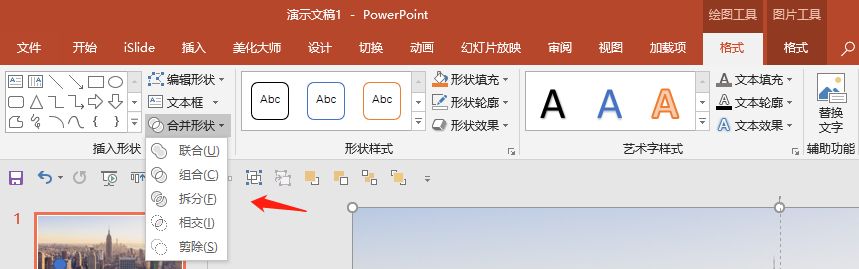
舉個例子,我們選中兩個圖形。
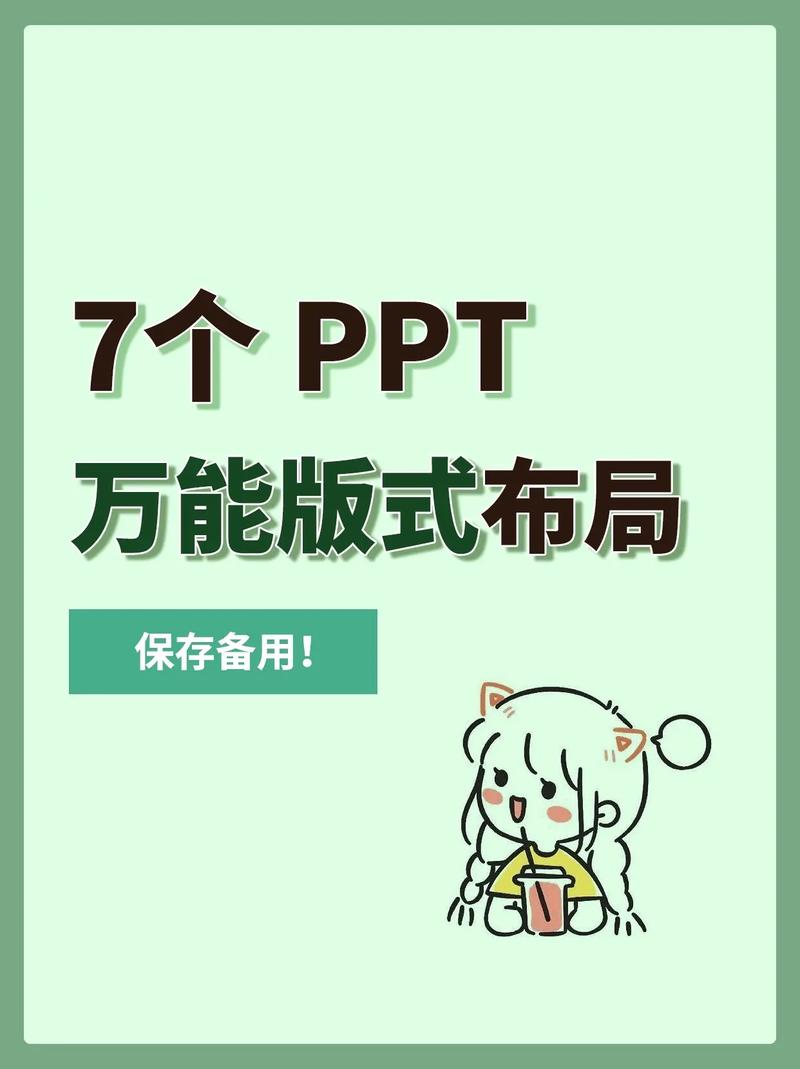
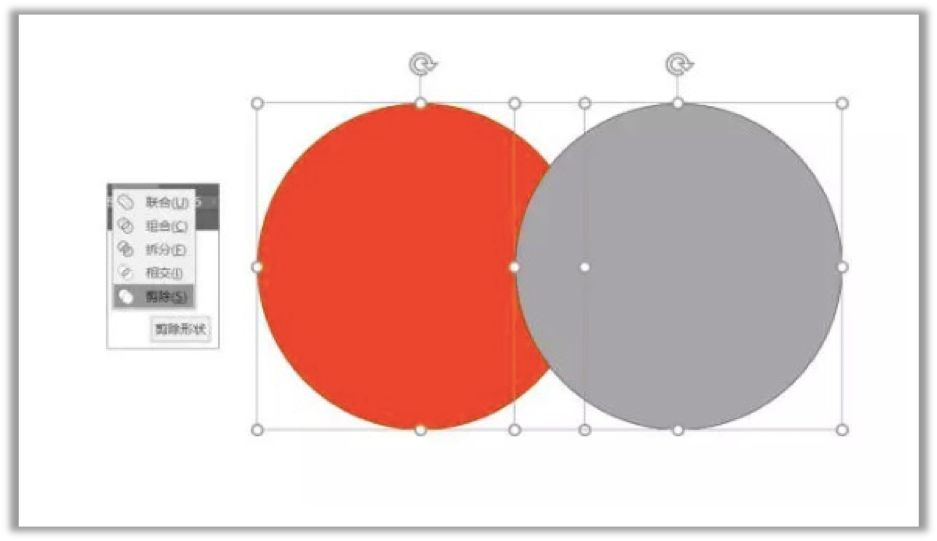
點擊剪除,就會得到這樣的形狀。
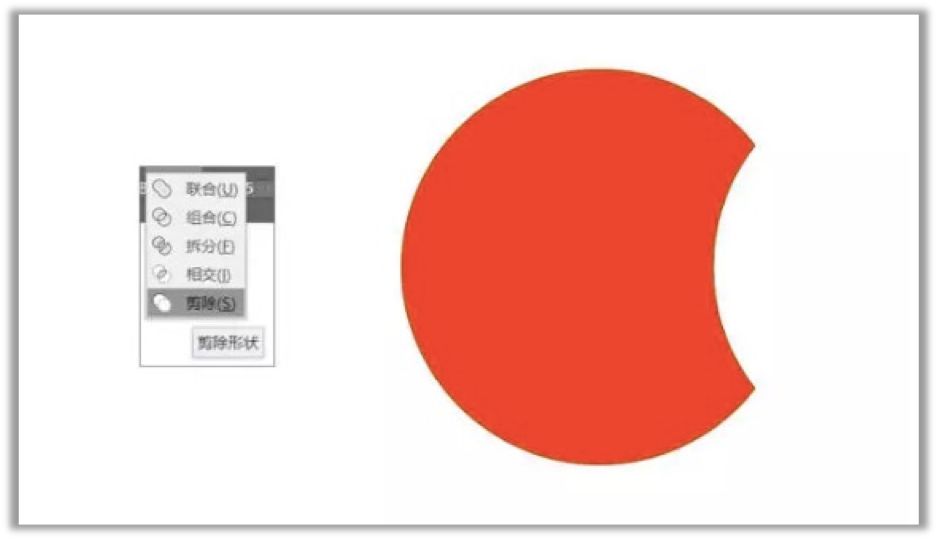
所以理論上只要兩個基礎形狀合適,我們可以得到任何自己想要的剪裁形狀。
任意多邊形是形狀工具下的一個繪制線條的工具,我們可以用它畫一些簡單的圖形,只要線條前后閉合,就可以變成矢量的形狀。
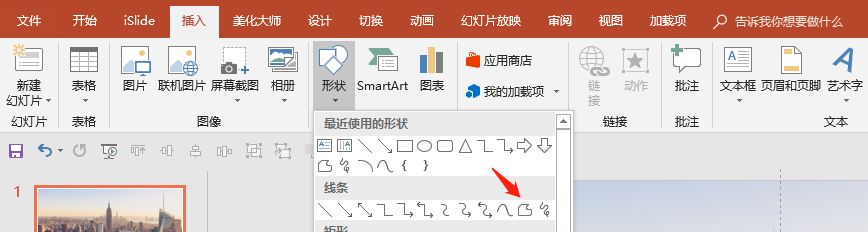
那么現在具體來看看下面這幅圖,用PPT該如何制作?

仔細分析,會發現,主要是市、進、程三個字被前面的建筑擋住了。

所以,我們關鍵的一步就是在PPT插入-形狀-找到任意多邊形沿著樓層畫出遮擋的部分。畫的越精細,做出來的穿透效果越好。
畫出形狀周圍的輪廓之后,選中背景圖片和畫出的形狀進行布爾運算中的相交運算,就可以得到一個遮擋文字的樓宇了。
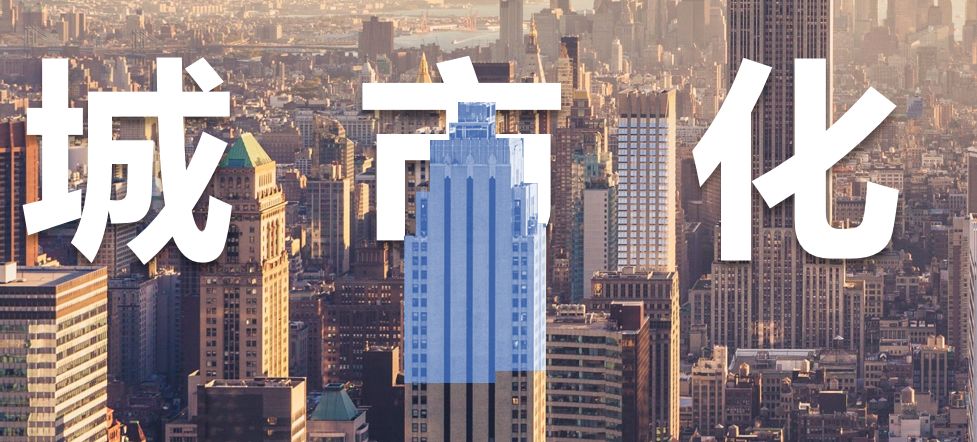
其它幾個遮擋的地方,運用同樣的方法也可以得到。
文字分離效果
文字分離效果也是海報設計中常見的技巧,在一些設計中經常看到。
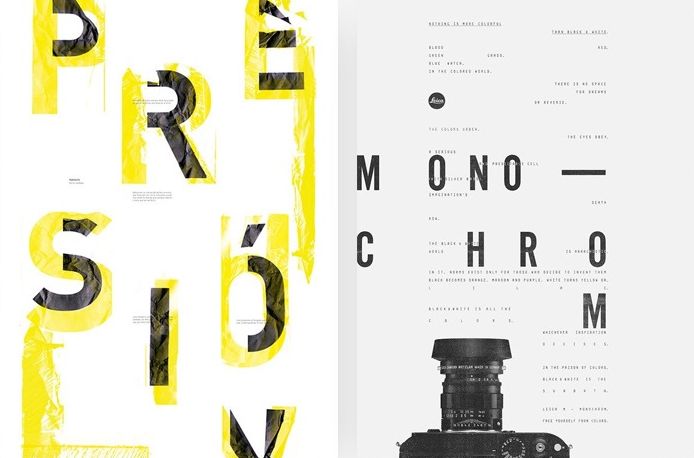
這種方法,現在已經出現在PPT設計中,之前的文章中,我們就用過這樣的案例。

具體做法也比較簡單,先將一些英文拆分成單個字母,或者將一句話,拆成單字,或者將單個字拆分成不同筆畫。主要的功能,就是起到修飾頁面的效果。
然后設置這些字的填充顏色的透明度。
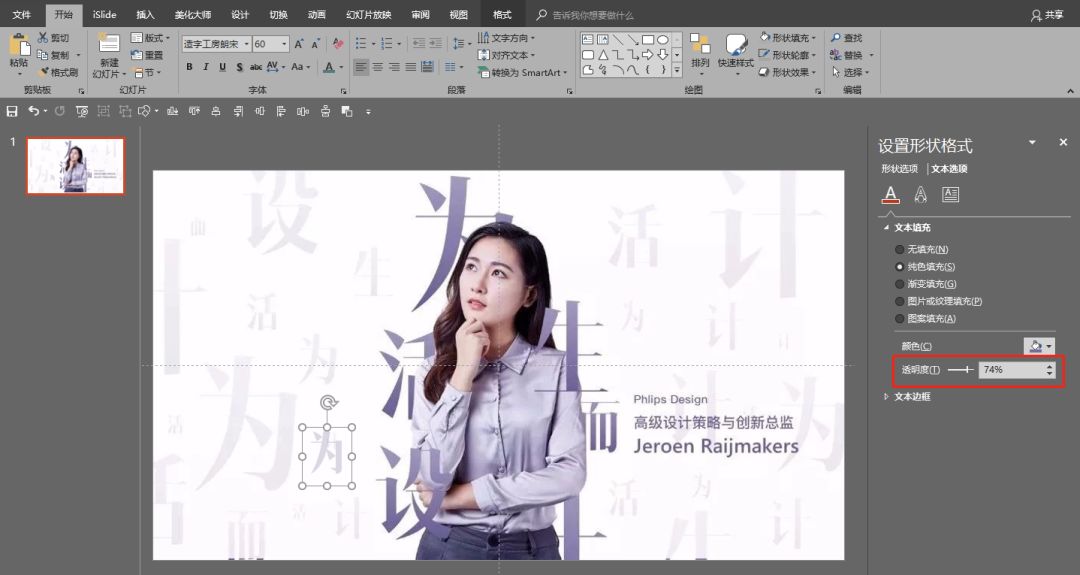
筆刷效果
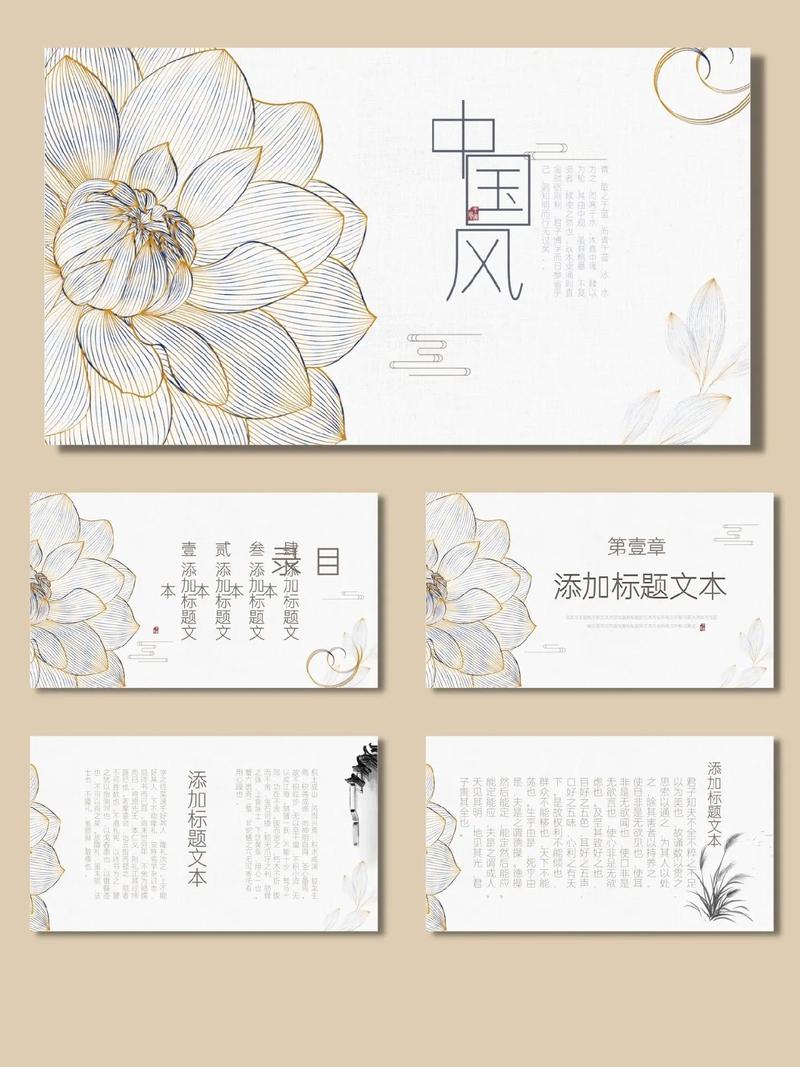
我們PPT中的圖片通常都是規則的圖形,要么長方形,要么圓形,用多了就會顯得有些單調。
而用筆刷填充圖片,就可以很好的解決這一問題。
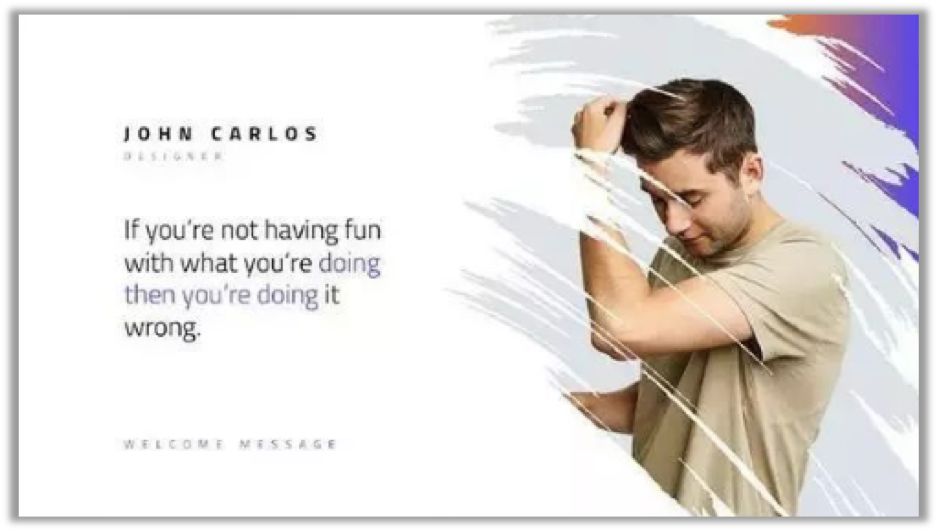
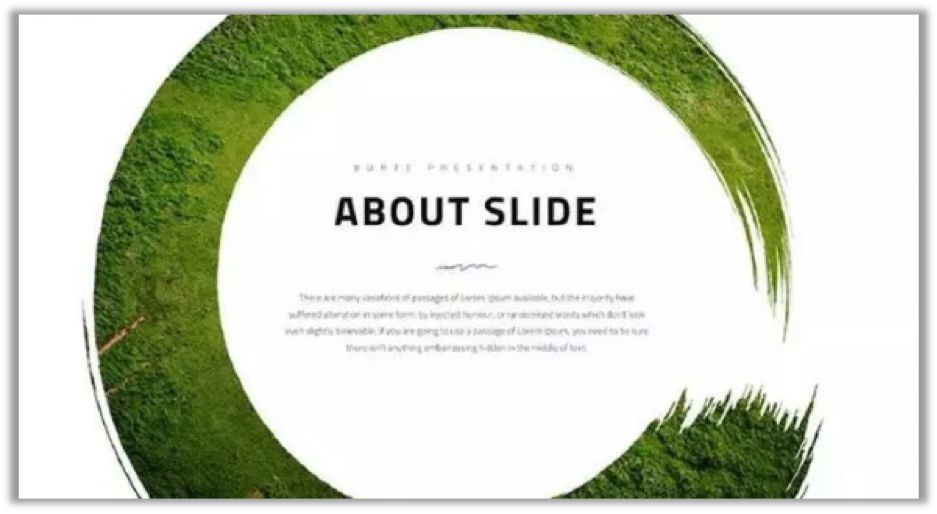
制作也很簡單,就是通過AI軟件,取消編組,導出一些筆刷素材,或者直接去網站下載。
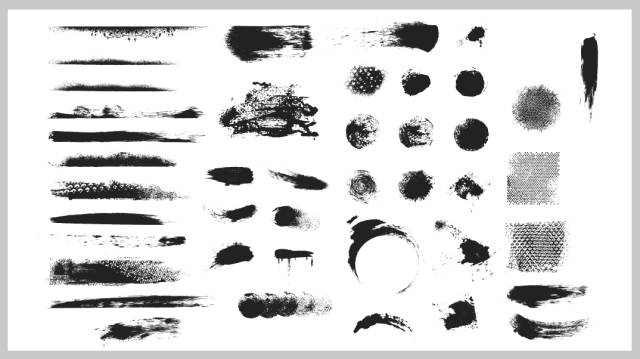
然后將這些素材導入到PPT中,通過形狀填充圖片,就可以制作出筆刷效果的圖片了。
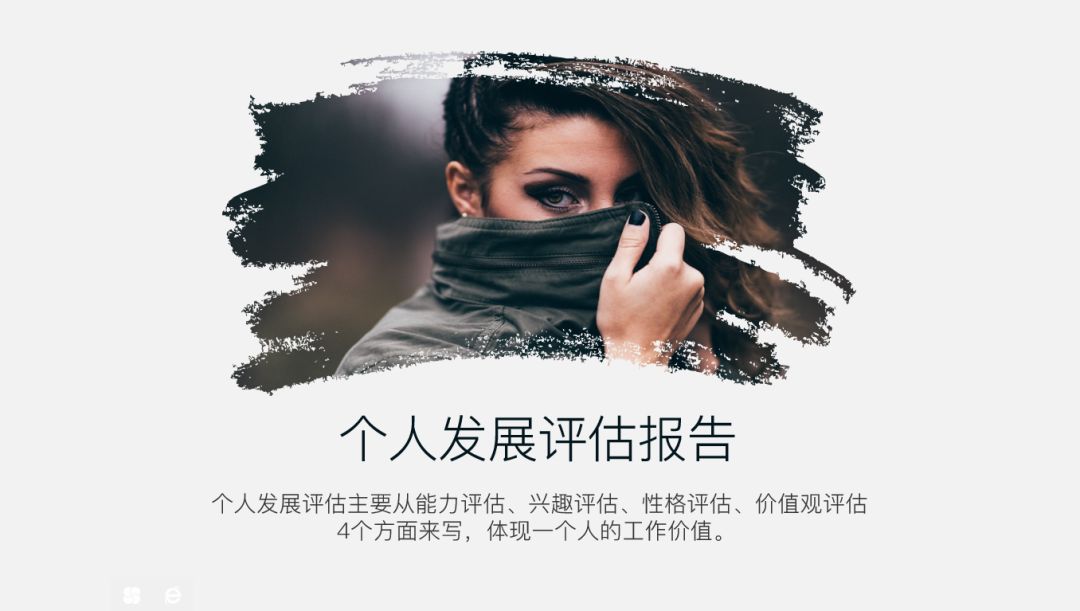
填充很簡單,直接選中素材,填充為圖片就可以了。
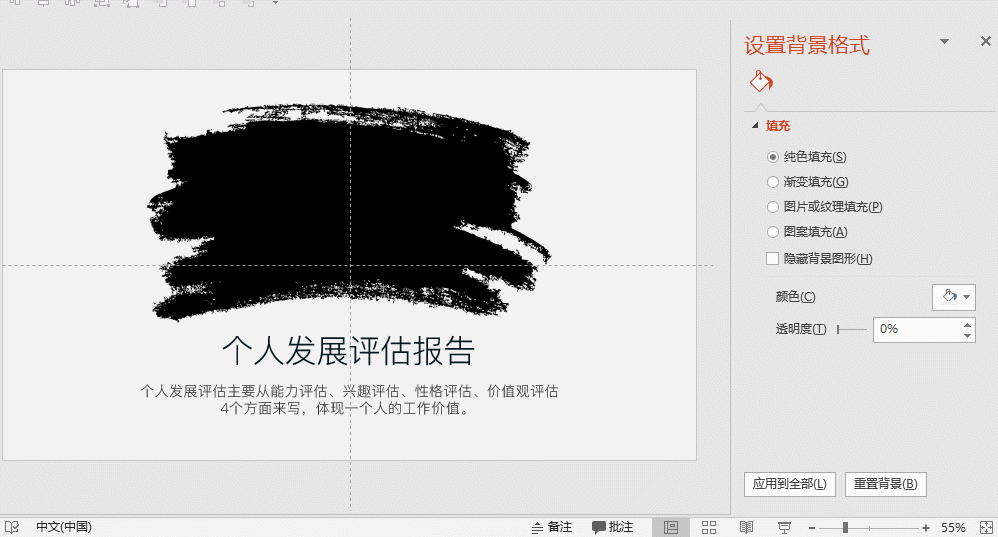
三維立體字
在PPT中,有一個文字和圖片的效果,叫三維旋轉,他可以讓我們的元素更好的融入具體的使用場景。
比如,我們將“2018,踐行計劃,實現目標”這幾個字進行一個三維旋轉,就可以將文字融入到具體的圖片中。
就像將字寫在馬路上一樣。

可以看一下具體的操作界面,選中文本框,右鍵設置形狀格式,在文本效果選項下,我們找到透視寬松,然后設置好透視角度的大小還有Y坐標軸的大小。
具體看一下下面的具體操作步驟。
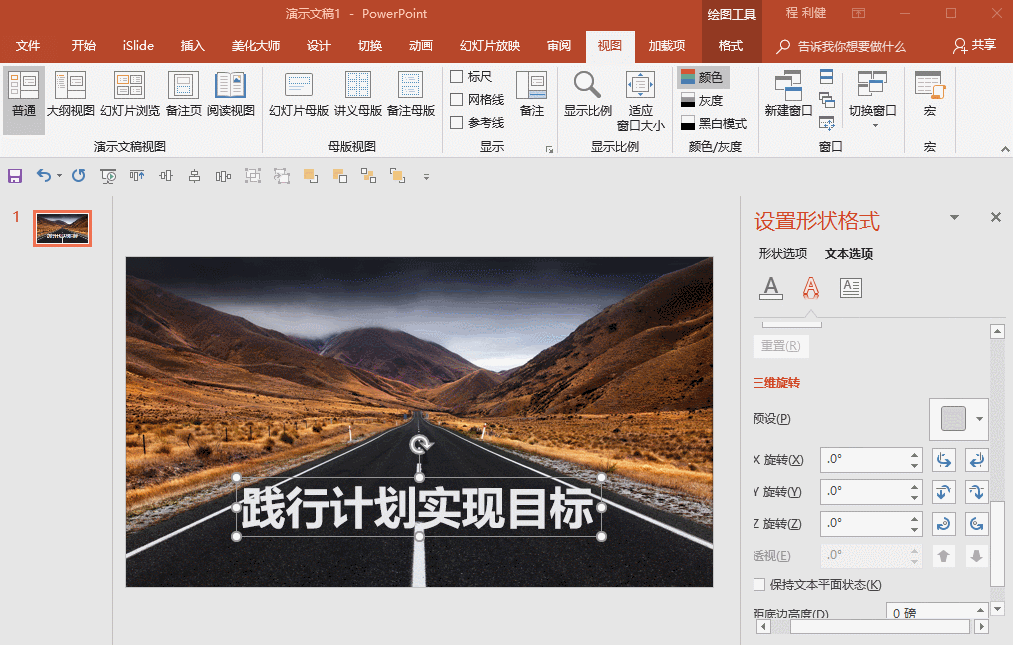
圖片填充字效果
圖片填充字,也是提高PPT視覺效果的一種設計技巧。
就是將文字填充為圖片,以此來提高文字的視覺表現力。比如下圖案例中的"IDG”字母就是用了圖片填充的方式。

怎么制作呢?

首先選中文本框內的文本,然后右鍵,點擊“設置形狀格式”,在文本選項下,我們選擇文本填充,然后點擊圖片填充,找一張適合的圖片填充進去就可以了。
具體可以看一下動圖。
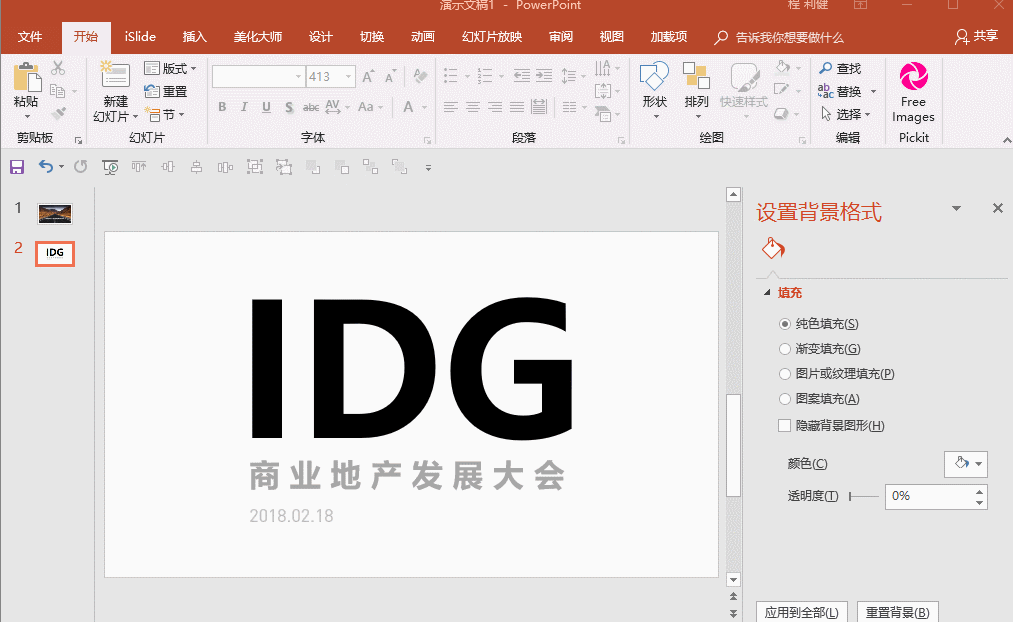
這種方法在現在的PPT制作中比較普遍。
比如下面這頁幻燈片,想要表達世界杯,將文字填充為草坪,顯得更形象,視覺效果也更好。

文字拆分效果
PPT的文字還可以進行拆分,拆分后的文字可以進行創意設計。
比如下面這個案例,我們要體現事物的兩面性,就在文字上做了“手腳”,將上半部分和下半部分進行拆開,用兩種截然對立的事物進行代替。
比如上半部分,我填充的是陽光;下半部分,我填充的是雨天。這樣我們可以更好的體現文字的主題。

具體操作,使用了布爾運算中的減除運算。
先打上文字,然后插入形狀,先選中文本框,再同時選中形狀,最后點擊合并形狀下的“減除”,就可以得到上半部分。
具體操作如下。
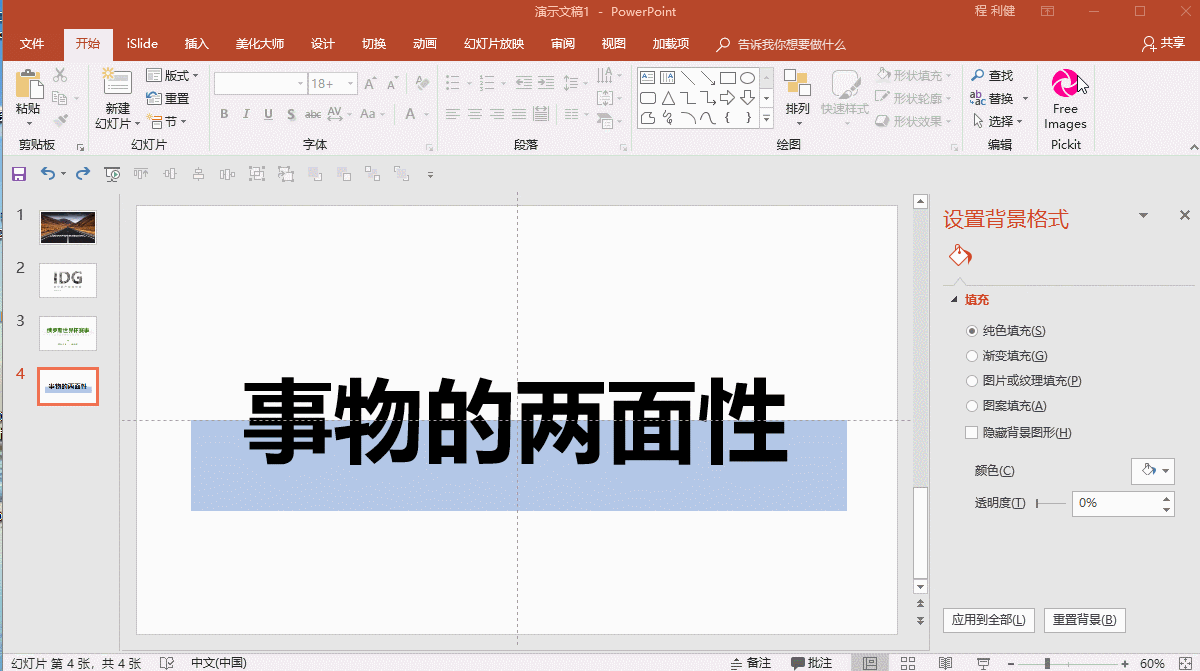
通過這種方法,我們可以得到一些很有意思的文字效果。

漸隱字效果
這是一種提高文字表現力的設計方式,主要使用的是文本框的漸變填充。
就像下面這個案例,我們可以看到“智能停車系統”6個字使用的就是漸隱字效果。
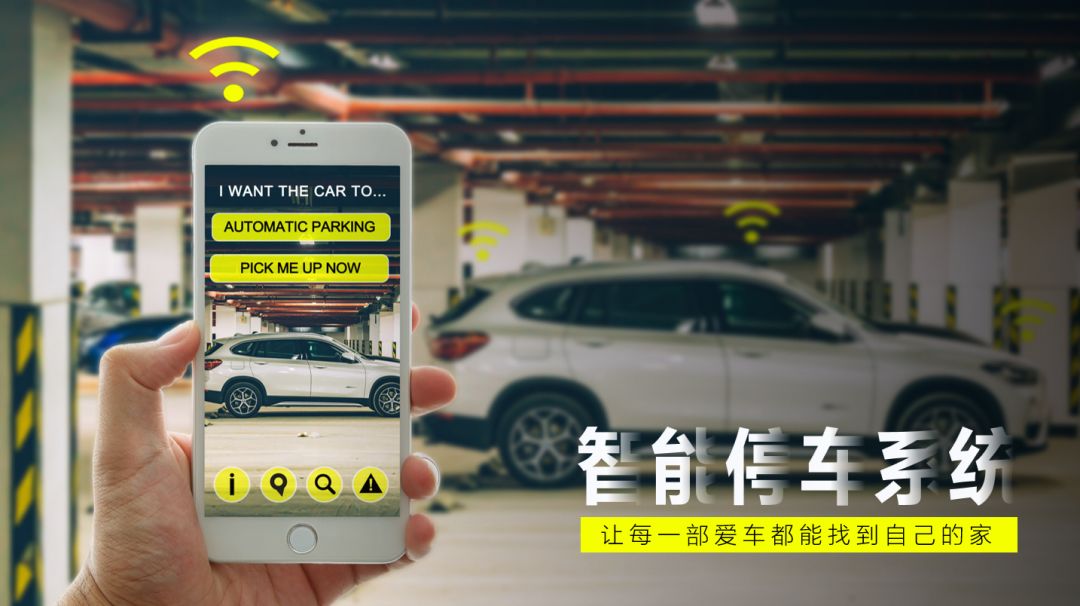
將“智能停車系統”拆成單字,然后選中文本,使用文本的漸變填充,將漸變光圈的一端設置為100%透明度,可以形成漸變的效果。
具體操作如下。
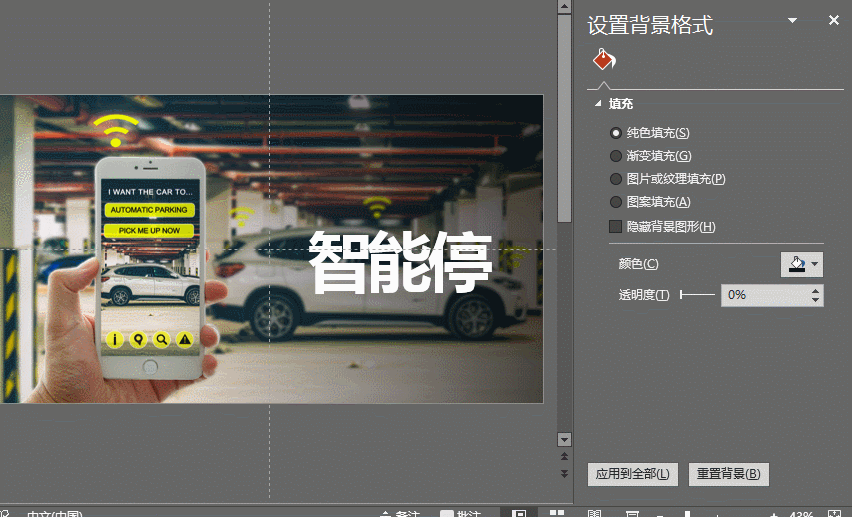
告別PPT小白,公司美工設計一人全包,ppt一出手驚艷全場,你差的只是這七個技能,快點練習起來吧!
win7系統進不去按F8也不能進入安全模式怎么解決
Win7安全模式進入和winXP的操作類似,方法一:開機在進入Windows系統啟動畫面之前按下F8鍵;方法二:啟動計算機時按住CTRL鍵。就會出現系統多操作啟動菜單,這個時候你只需要選擇“”,就可以直接進入到安全模式了。
安全模式下操作指南
1.刪除頑固文件
在Windows正常模式下刪除一些文件或者清除回收站時,系統可能會提示“文件正在被使用,無法刪除”,出現這樣的情況我們就可以在安全模式下將其刪除。因為在安全模式下,Windows會自動釋放這些文件的控制權。
2.安全模式下的系統還原
如果現在你的電腦不能啟動,只能進入安全模式,那么你就可以在安全模式下恢復系統。進入安全模式之后點擊“開始”→“所有程序”→“附件”→“系統工具”→“系統還原”,打開系統還原向導,然后選擇“恢復我的計算機到一個較早的時間”選項,點擊“下一步”按鈕,在日歷上點擊黑體字顯示的日期選擇系統還原點,點擊“下一步”按鈕即可進行系統還原。
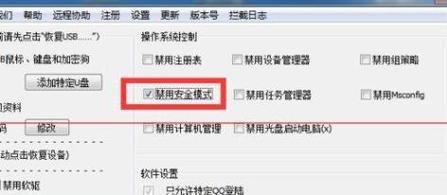
3.安全模式下的病毒查殺
如今殺毒軟件的更新速度已經跟不上病毒的腳步,稍不留神你的電腦就會被病毒感染。但是在Windows下進行殺毒有很多病毒清除不了,而在dos下殺毒軟件又無法運行。這個時候我們可以啟動安全模式,Windows系統只會加載必要的驅動程序,這樣就可以把病毒徹底清除了。
4.安全模式下解除組策略的鎖定
其實Windows中組策略限制是通過加載注冊表特定鍵值來實現的,而在安全模式下并不會加載這個限制。重啟開機后按住F8鍵,在打開的多重啟動菜單窗口,選擇“帶命令提示符的安全模式”。進入桌面后,在啟動的命令提示符下輸入“C:.exe(你啟動的程序)”,啟動控制臺,再按照如上操作即可解除限制,最后重啟正常登錄系統即可解鎖。
注:組策略的很多限制在安全模式下都無法生效,如果碰到無法解除的限制,不妨進入下尋找解決辦法。
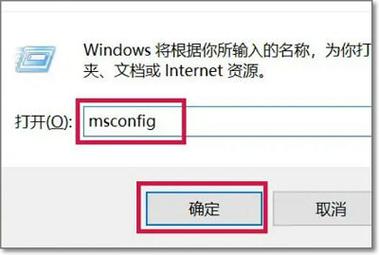
5、修復系統故障
如果Windows運行起來不太穩定或者無法正常啟動,這時候先不要忙著重裝系統,試著重新啟動計算機并切換到安全模式啟動,之后再重新啟動計算機,系統是不是已經恢復正常了?如果是由于注冊表有問題而引起的系統故障,此方法非常有效,因為Windows在安全模式下啟動時可以自動修復注冊表問題,在安全模式下啟動Windows成功后,一般就可以在正常模式(Normal)下啟動了。
6、恢復系統設置
如果用戶是在安裝了新的軟件或者更改了某些設置后,導致系統無法正常啟動,也需要進入安全模式下解決,如果是安裝了新軟件引起的,請在安全模式中卸載該軟件,如果是更改了某些設置,比如顯示分辨率設置超出顯示器顯示范圍,導致了黑屏,那么進入安全模式后就可以改變回來,還有把帶有密碼的屏幕保護程序放在“啟動”菜單中,忘記密碼后,導致無法正常操作該計算機,也可以進入安全模式更改。
7、揪出惡意的自啟動程序或服務
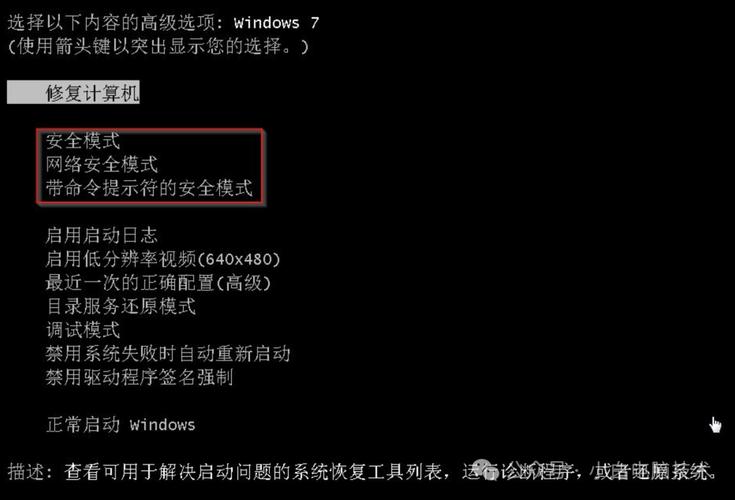
如果電腦出現一些莫明其妙的錯誤,比如上不了網,按常規思路又查不出問題,可啟動到帶網絡連接的安全模式下看看,如果在這里能上,則說明是某些自啟動程序或服務影響了網絡的正常連接。
8、檢測不兼容的硬件
XP由于采用了數字簽名式的驅動程序模式,對各種硬件的檢測也比以往嚴格,所以一些設備可能在正常狀態下不能驅動使用。如果你發現在正常模式下XP不能識別硬件,可以在啟動的時候按F8,然后選進入安全模式,在安全模式里檢測新硬件。
9、卸載不正確的驅動程序
一般的驅動程序,如果不適用你的硬件,可以通過XP的驅動還原來卸載。但是顯卡和硬盤IDE驅動,如果裝錯了,有可能一進入GUI界面就死機;一些主板的補丁也是如此,因為Windows是要隨時讀取內存與磁盤頁面文件調整計算機狀態的,所以硬盤驅動一有問題馬上系統就崩潰。此時怎么辦呢?
某些情況下,禁用管理員帳戶可能造成維護上的困難。例如,在域環境中,當用于建立連接的安全信道由于某種原因失敗時,如果沒有其他的本地管理員帳戶,則必須以安全模式重新啟動計算機來修復致使連接狀態中斷的問題。
如果試圖重新啟用已禁用的管理員帳戶,但當前的管理員密碼不符合密碼要求,則無法重新啟用該帳戶。這種情況下,該管理員組的可選成員必須通過“本地用戶和組”用戶界面來設置該管理員帳戶的密碼。